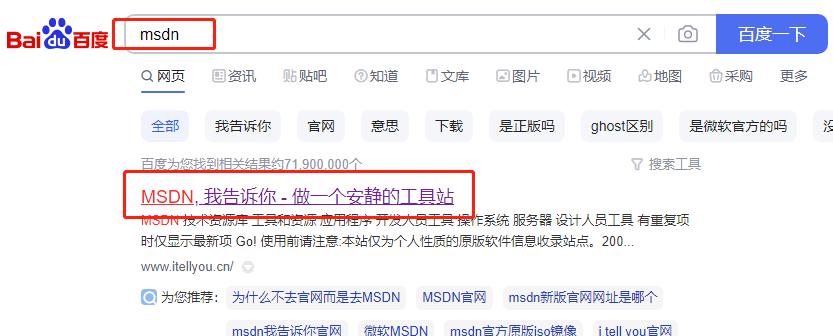U盘安装操作系统全攻略:简单三步轻松搞定
2024-06-22 12:40:23
投稿人 : 游客
围观 : 119 次
0 评论
访问可靠的网站下载操作系统镜像文件。为了保证下载的系统纯净无病毒,推荐使用“MSDN, 我告诉你”网站,通过百度搜索即可快速找到。
在MSDN网站上,根据需要选择相应的操作系统版本,例如Windows 10的多个版本,复制下载链接后,使用下载工具如迅雷或百度网盘进行下载。
下载完成后,将ISO或GHO格式的镜像文件拷贝到U盘的根目录下,确保文件准备就绪。
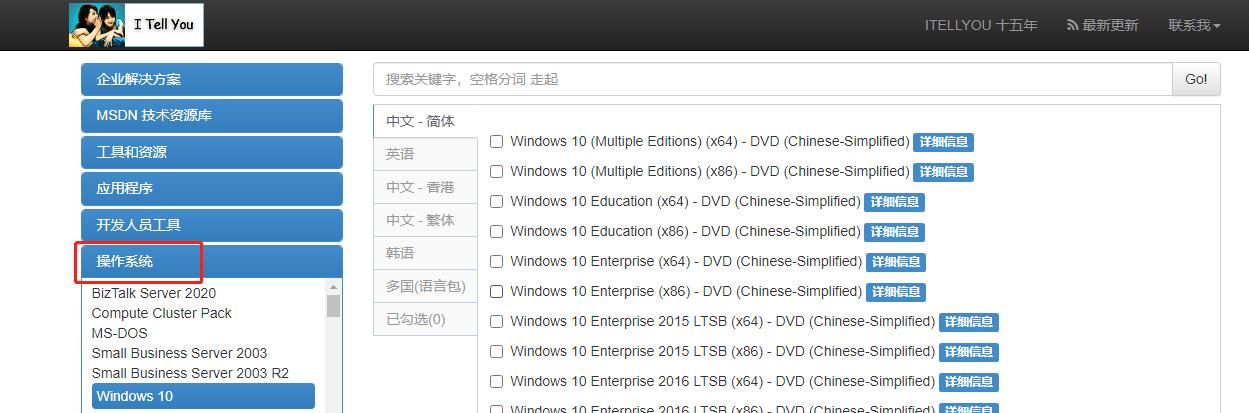
将准备好的U盘插入电脑,然后重启。在开机画面出现时,按下特定键(通常是F12,具体取决于电脑品牌和主板型号)进入启动项设置界面。
在启动项设置界面中,使用键盘上的光标移动至U盘选项,按下回车键选择U盘启动。
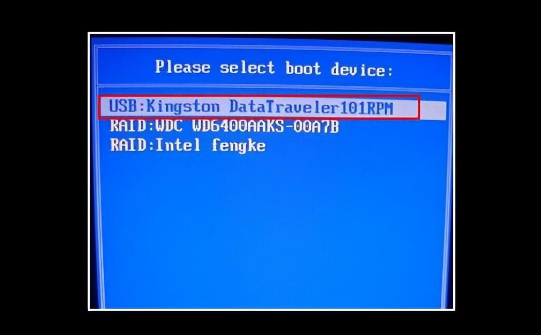
电脑将加载U盘内的启动菜单,通常选择“电脑店一键装机”或类似的一键安装选项,然后按回车键进入。
进入WinPE系统桌面后,运行“电脑店一键装机”程序,选择已下载的系统镜像文件,并指定安装盘符。
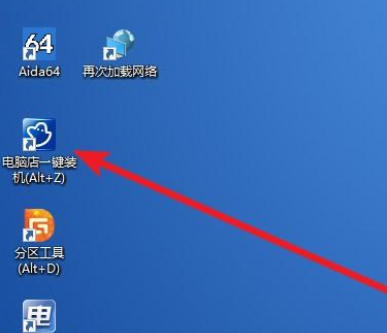
在弹出的还原窗口中,确认设置无误后点击“是”,然后在选项中勾选“完成后重启”,系统将自动进行安装。
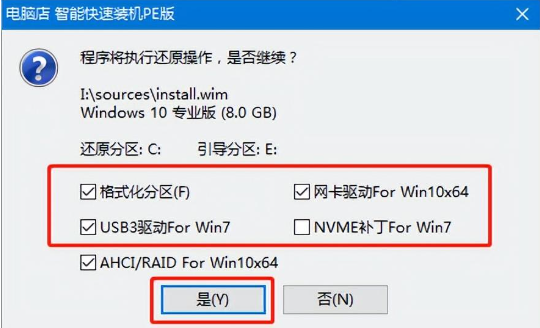
耐心等待系统安装完成。安装过程结束后,电脑将自动重启,此时拔出U盘,让电脑从硬盘启动进入新安装的操作系统。